如何将录音转换为MP3
玛拉更新于2022年1月7日至音频编辑技巧
用iPhone或一些安卓手机等设备录制的录音默认保存为M4A格式。虽然在设备上使用录音很方便,但如果要在项目中使用,与最常见的MP3格式相比,它的兼容性较差。因此,你们中的许多人有时需要将录音或语音备忘录转换为MP3。
将语音记录转换为MP3的过程是将语音备忘录从iPhone或Android手机复制到计算机上,然后使用音频转换器(无论是在线还是桌面工具)将M4A转换为MP3。为了帮助你把事情做好,在这里我想详细地告诉你如何做。
第1部分。传输录音到PC
如果你是Android用户,你可以通过USB线将录音从你的移动设备复制到电脑上。而如果你是iPhone用户,那么这样做就相对困难一些。这是因为你无法通过USB连接访问iPhone的内部存储,需要一个工具才能将语音备忘录从iPhone传输到电脑。如果你用的是iPhone,请按照指南操作将语音备忘录从iPhone传输到电脑有关详细信息。
第2部分。转换录音到MP3
在您得到M4A文件到您的计算机上,现在是时候为您转换M4A到MP3,这可以通过在线或桌面音频转换器完成。
选项1。转换语音备忘录到MP3在线
毫无疑问,使用在线转换器是获取MP3文件最快的方法。在线音频转换器具有快速、方便和免费的优点,但也有充满广告和令人困惑的重定向的缺点。如果你不介意这些缺陷,你可以按照下面的例子将你的录音转换成MP3,或者在互联网上搜索并找到你信任的在线音频转换器。
让我以CloudConvert为例。
步骤1。转到CloudConvert在线音频转换器.
步骤2。点击“选择文件”,选择要转换的录音。
步骤3。选择“MP3”作为目标格式,点击“转换”。
步骤4。转换后,点击“下载”将其保存到您的计算机。
第5步。转到PC上的Downloads文件夹检查文件。

第二个选项。转换M4A到MP3与桌面转换器
有些人可能更喜欢桌面程序,因为它可以让你摆脱广告和重定向。音频工具包与音频转换器—EaseUS MakeMyAudio支持多种音频格式之间的音频转换。除了M4A,它还支持WAV, AAC, FLAC, WMA和许多其他类型的音频文件。
此外,它还可以作为音频记录器,音频编辑器,CD刻录机和CD开膛手。这些功能使其易于:
- 在Windows 10上录制音频
- 剪切/加入/混合音频文件
- 刻录光盘
- 编辑ID3标签
- 在视频中改变声音或者用音频来改变声音
步骤1。在计算机上启动EaseUS MakeMyAudio,然后单击主界面上的“Converter”。

步骤2。点击“添加文件”导入要转换的音频文件。然后,设置要转换音频文件的格式,并指定输出文件夹。完成更改后,单击“开始”开始转换过程。
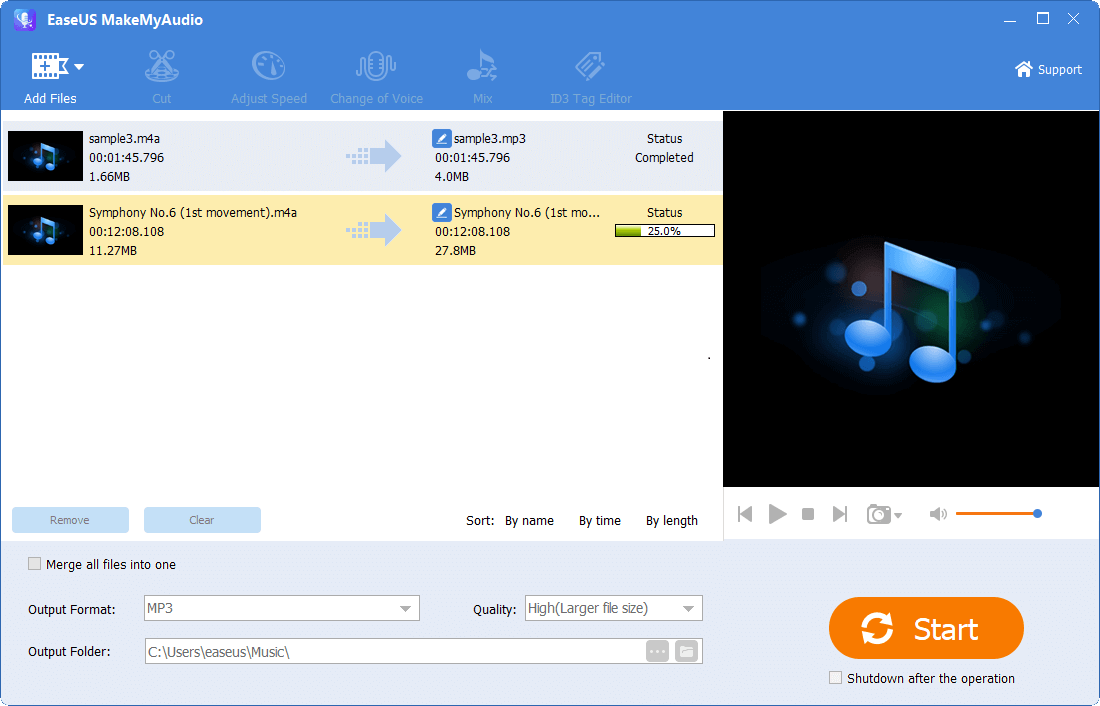
步骤3。等待该过程完成,然后您可以在计算机上检查已转换的文件。

底线
将录音转换为MP3后,您可能希望将它们传输回您的移动设备。与将Android手机或iPhone的录音传输到电脑类似,你也可以使用USB线将这些转换后的音频文件从电脑复制到Android手机上,或者学习如何复制将MP3传输到iPhone从另一个详细的指南。




